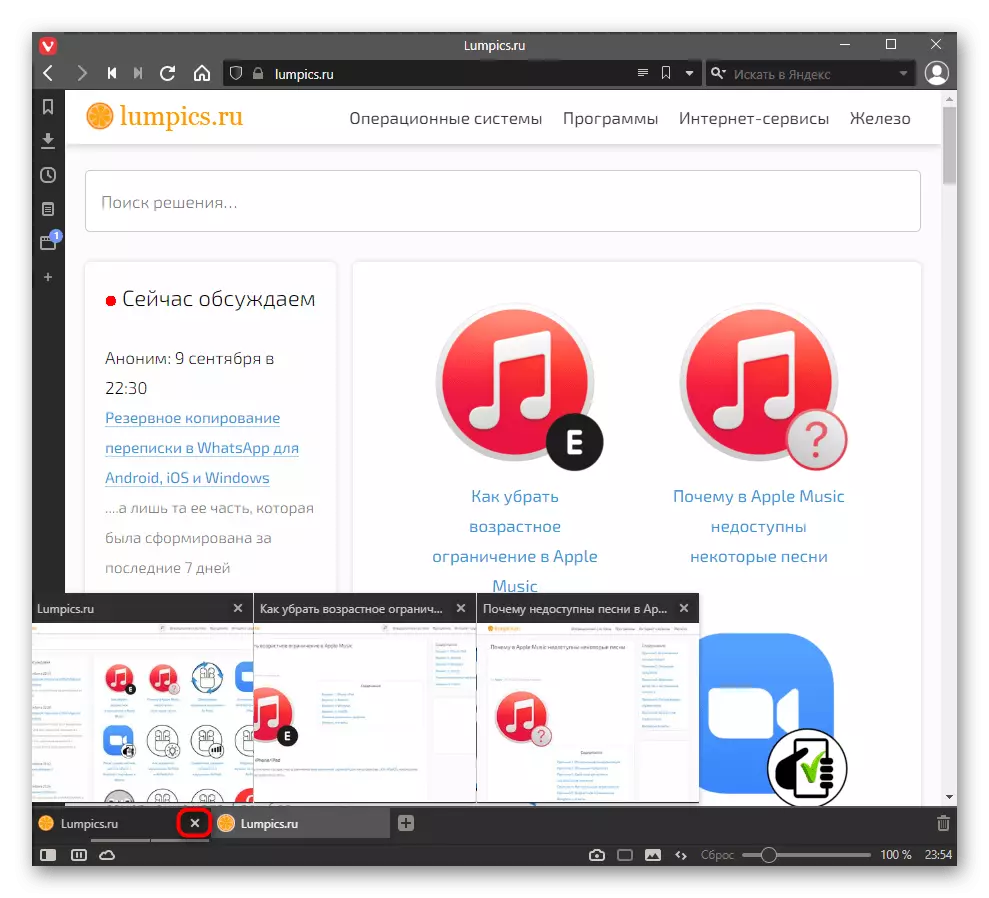Metode 1: Button op die blad
Natuurlik, die belangrikste en mees gebruikte metode van die sluiting van die bladsye is om druk op die knoppie aan die regterkant van elke blad op die paneel. Dit vertoon word vir aktiewe en agtergrond oortjies.
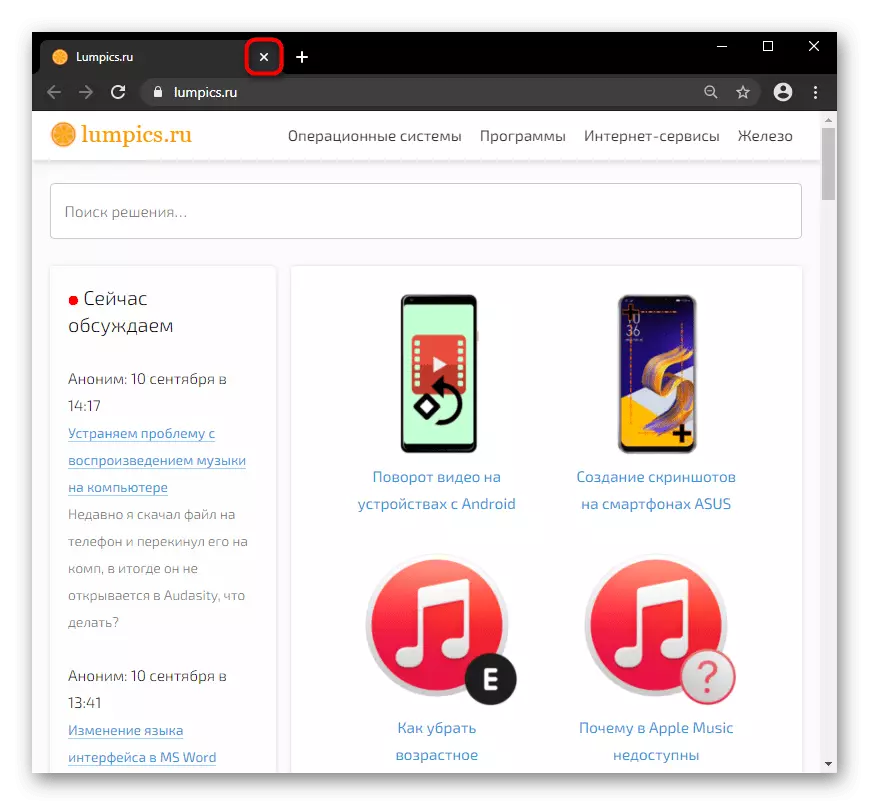
Dit moet in gedagte gehou word dat wanneer jy baie adresse oopmaak, die knoppie vir die knoppie bly nie, so die "kruis" net vertoon word vir die aktiewe blad. Dus, om 'n blad spesifieke sluit, sal jy eers oorskakel na dit, en dan naby.
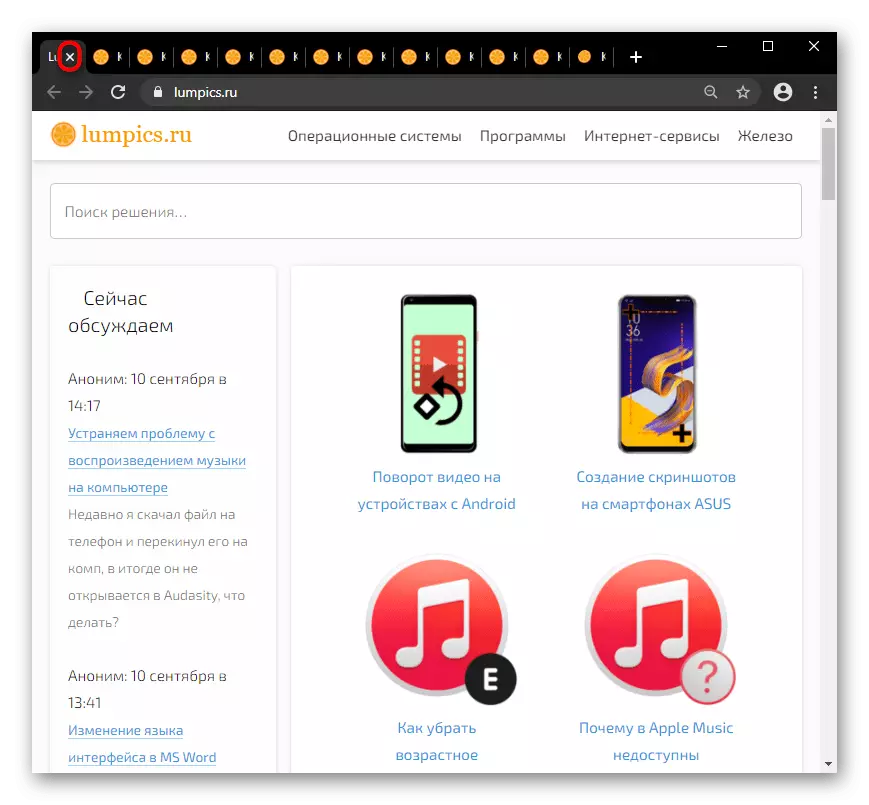
Metode 2: Sleutelbord Sleutelbord
Byna al die webblaaiers het 'n warm sleutel identiese stel, sodat dit moontlik is om hierdie opsie te gebruik om die huidige blad te sluit sonder 'n muis. In die meeste gevalle is dit 'n ctrl + W sleutel kombinasie. Press hulle enige aantal kere, en daardeur die oortjies wat aktief is besig om na die sluiting van die vorige aktiewe sluit.Metode 3: Konteks spyskaarte oortjies
Deur te klik op die blad Right muis, sal jy die konteks kieslys met bykomende funksies te open. Onder hulle is daar is 'n klassieke item te "naby", uitsteek die analoog van die "kruis" knoppie van die eerste metode en meer gerieflik as die gebruik van 'n groot aantal tabs. Roep hierdie spyskaart, sal jy nie nodig het om oor te skakel na 'n ander bladsy en naby dit met 'n knoppie, wat is veral relevant vir die eienaars van 'n lae-krag rekenaars en skootrekenaars, wat dikwels los die agtergrond oortjies aan die eerste beroep op hulle.
Maar twee van hierdie eienskappe is meer interessant hier: "Maak ander oortjies" en "Close tabs aan die regterkant." In die eerste geval word alle bladsye gesluit behalwe die een waarop jy is, en in die tweede - alles wat in aanmerking kom, is aktief aktiewe.
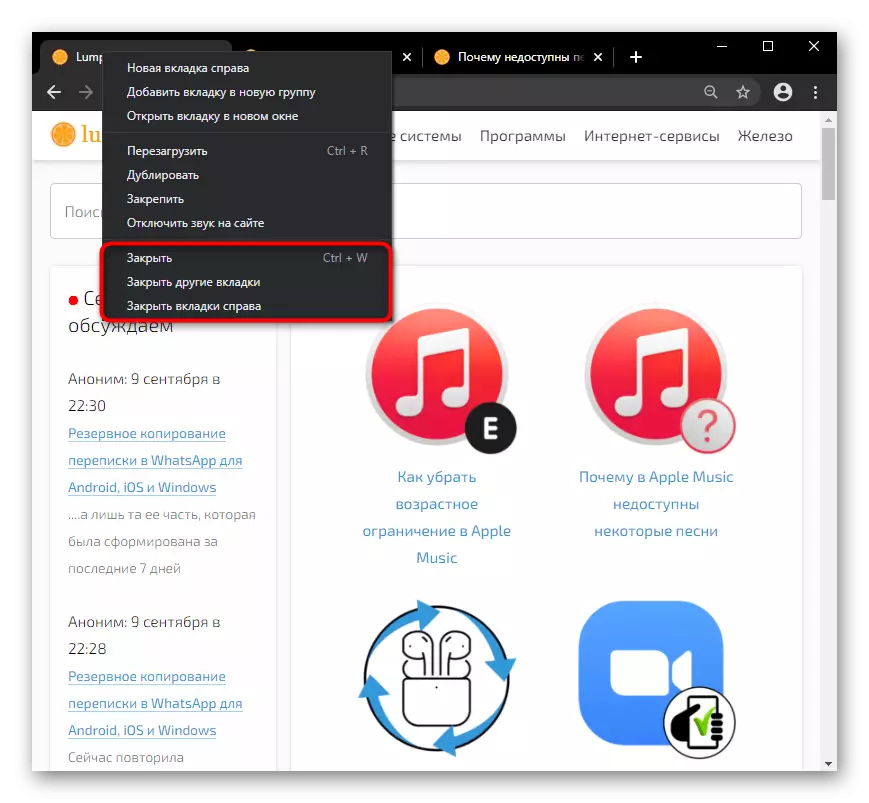
Jy kan ook "fix" die gewenste oortjies deur dieselfde konteks kieslys, as jy wil naby alles behalwe die paar bladsy troepe.
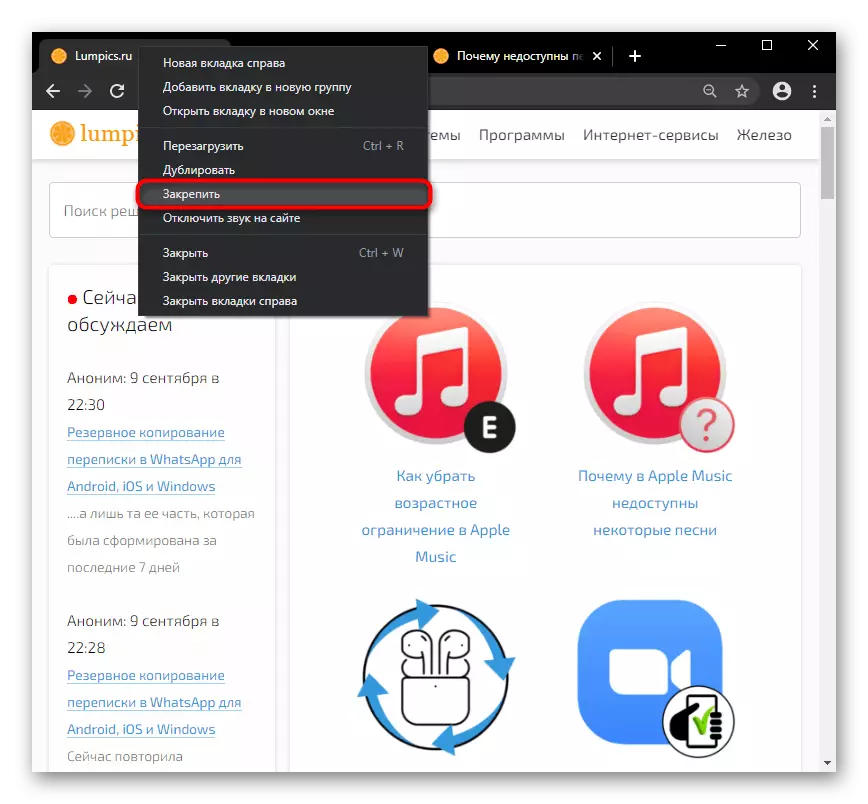
Gebruik dan, byvoorbeeld, die opsie "Close ander oortjies", as gevolg van wat absoluut alle bladsye sal gesluit wees, behalwe vir vaste. Onthou dat die verbonde soos volg en die volgende keer wat jy die leser oop te maak, as jy dit nie met die hand nie oop te maak, of die parameters van sy begin is ingestel sal bly (gaan na die artikel "Advanced: Browser Start Options" om meer te leer), of venster met 'n vaste bladsye Dit is leë vervang (lees die volgende metode).
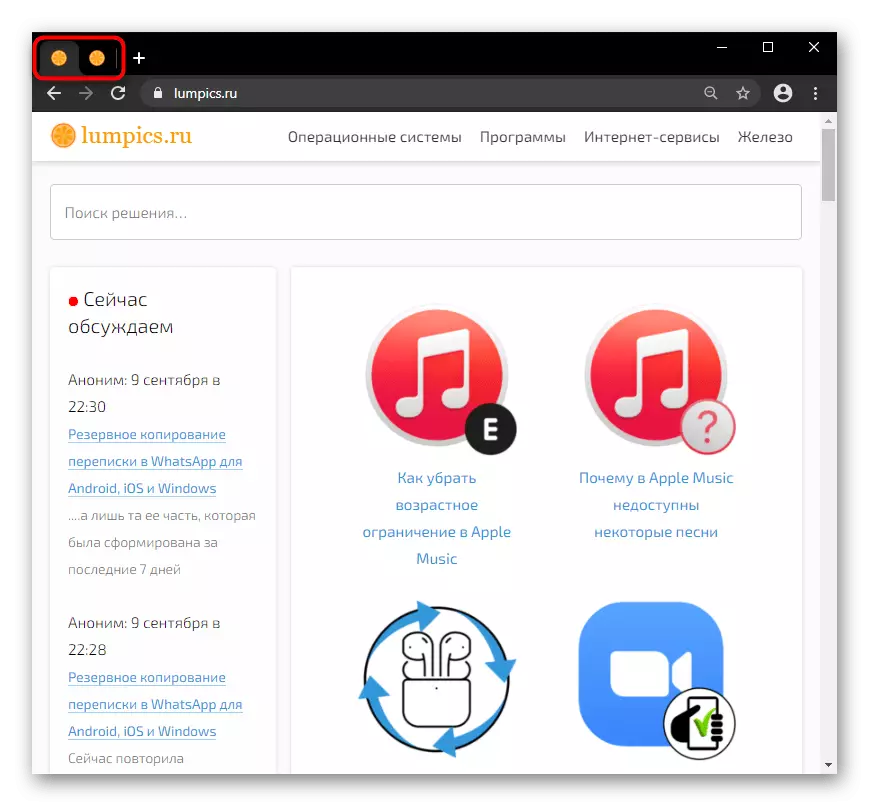
Metode 4: Bel 'n nuwe venster
Nog 'n opsie onmiddellik sluit alle bladsye - die opening van 'n nuwe venster deur die "menu" van die program.

Dit sal nodig wees om net naby die vorige venster met oortjies op die "kruis" in die regter bo deel. In so 'n situasie, sal alle bladsye word gesluit, selfs vaste, oorweeg dit.

Metode 5: Muis gebare
Nog nie die gewildste, maar gerieflik vir 'n paar metode, is die blad sluiting van die gebaar muis. Hierdie funksie is nie gebou in alle blaaiers, in verband waarmee jy eers soek vir dit deur die veld soek in die "Settings". Byvoorbeeld, dit is in Yandex.Browser dus in sy voorbeeld, sal ons verdere vervulling van die taak te oorweeg.
Vir Google Chrome en ander blaaiers wat nie bewegings te ondersteun, kan jy enige verlenging gebruik, byvoorbeeld gebare met die muis. Vir hierdie Daarbenewens het die skakel hieronder is 'n gedetailleerde instruksies oor die gebruik (sien "Oorsig" blok op die installasie bladsy).
Laai die uitbreiding gebare met die muis uit die Chrome aanlyn winkel
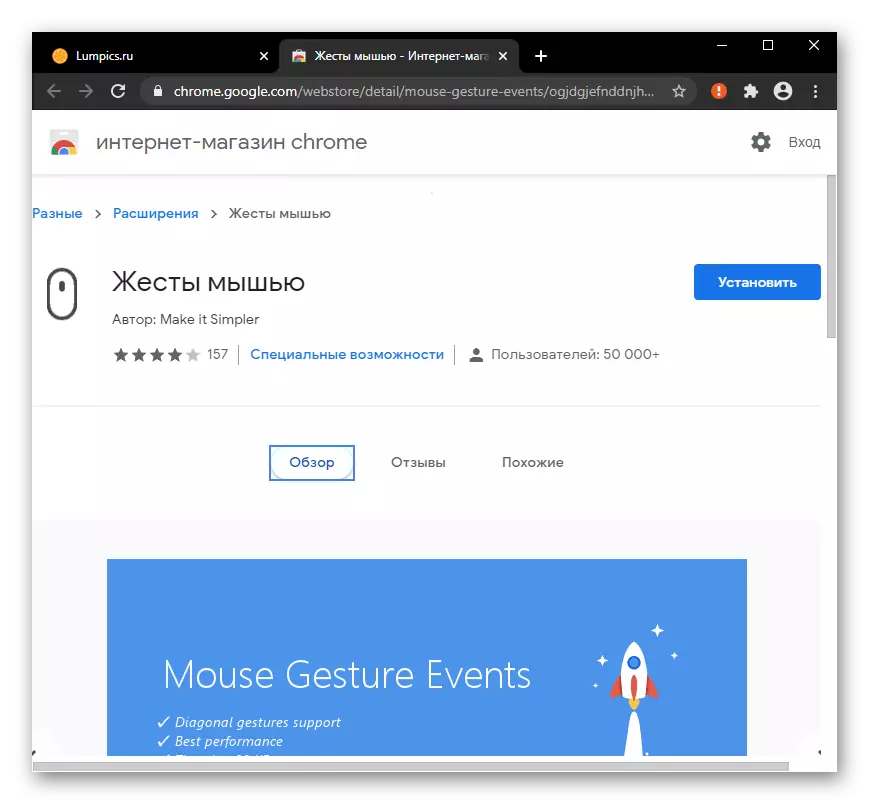
Terug te keer na Yandex, in die "instellings" waarvan die ondersteuning van gebare voldoende in staat stel, om 'n funksie deur 'n soektog, en dan gaan jy na "gebaar instellings".

Daar is 'n lys van bewegings, waaronder kliek op die "Sluiting blad" item en sien watter een is wat verantwoordelik is vir die uitvoering van hierdie aksie. Herhaal dit 'n paar keer om te onthou en verder geniet hulle sonder vooraf delimony.
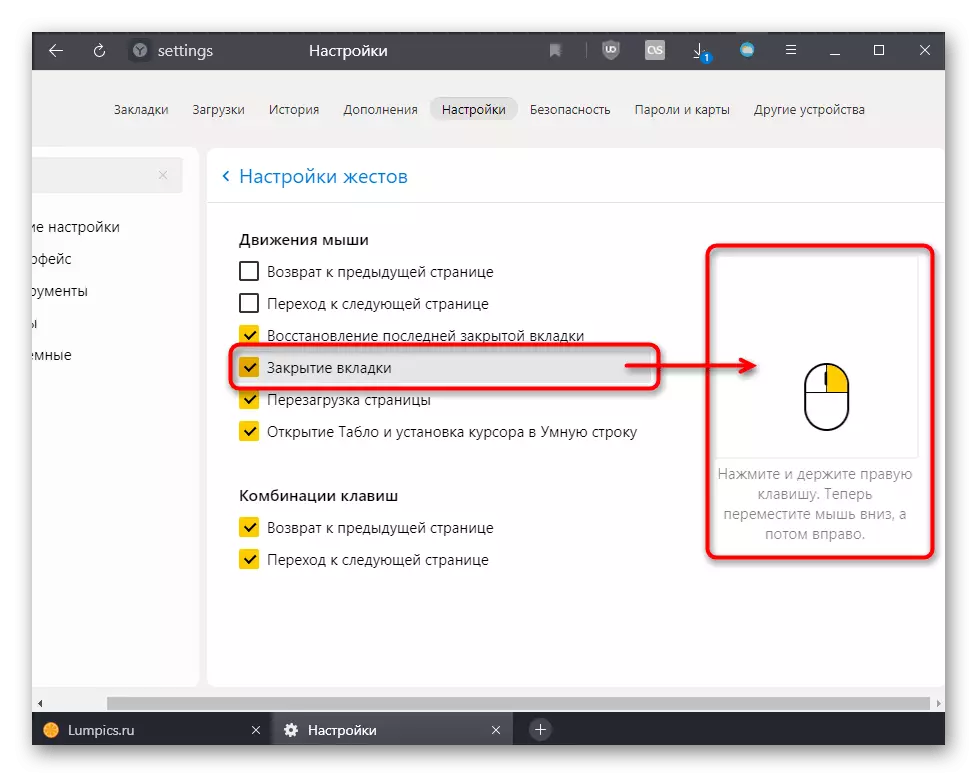
Metode 6: Gebruik Uitbreidings
Miskien het jy wil nie naby die bladsye, maar om weg te steek hulle, byvoorbeeld, van nuuskierige oë by die huis of by die werk. Ons bied aan die uitbreiding wegkruip hulle deur te druk op die knoppie van sleutel kombinasie te gebruik. Ons sal analiseer die proses op die voorbeeld van aanvulling Panic Button se.Aflaai Panic Button Uitbreiding van Chrome aanlyn winkel
Die uitbreiding is beskikbaar vir installasie in alle blaaiers werk op hierdie enjin: Yandex.Browser, Opera, New Microsoft Edge, Vivaldi, ens
Let daarop dat vordering op 'n paar bladsye (teks invoer, ens) Na die gebruik van paniekknoppie en die uitbreidings soortgelyk aan dit kan wees reset!
Opsioneel: Browser begin instellings
Nie alle gebruikers soos dat wanneer die leser gesluit vroeër lanseer met oortjies van die vorige sessie. Dit is nie heeltemal gerieflik om hulle te sluit, en dit is beter om hul outomatiese sluiting instel.
- Om dit te doen, gaan na "Settings" deur die "Menu".
- Vind daar die item wat verantwoordelik is vir die launch van 'n webblaaier. Google Chrome is die laaste blok van basiese instellings. Die installering van die "New Tab" item as jy wil, in plaas van bladsye van die laaste sessie, is net een leë blad oopgemaak.
- Of kies die "Stel Bladsye" opsie om stel spesifieke URL's van die webwerwe wat jy beslis elke keer as die leser is aangeskakel nodig het.

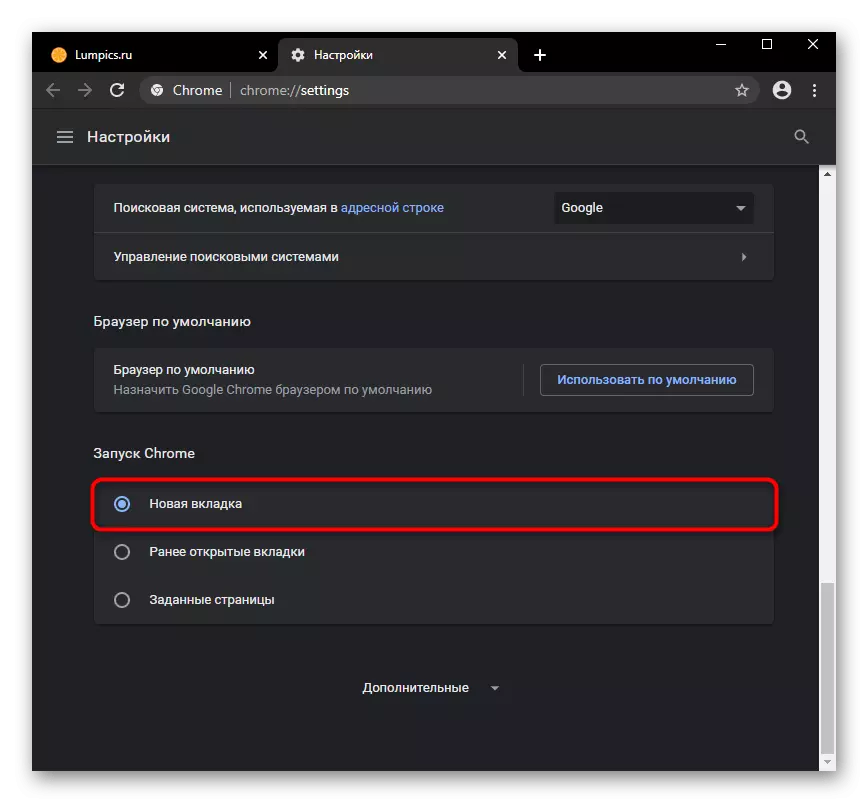
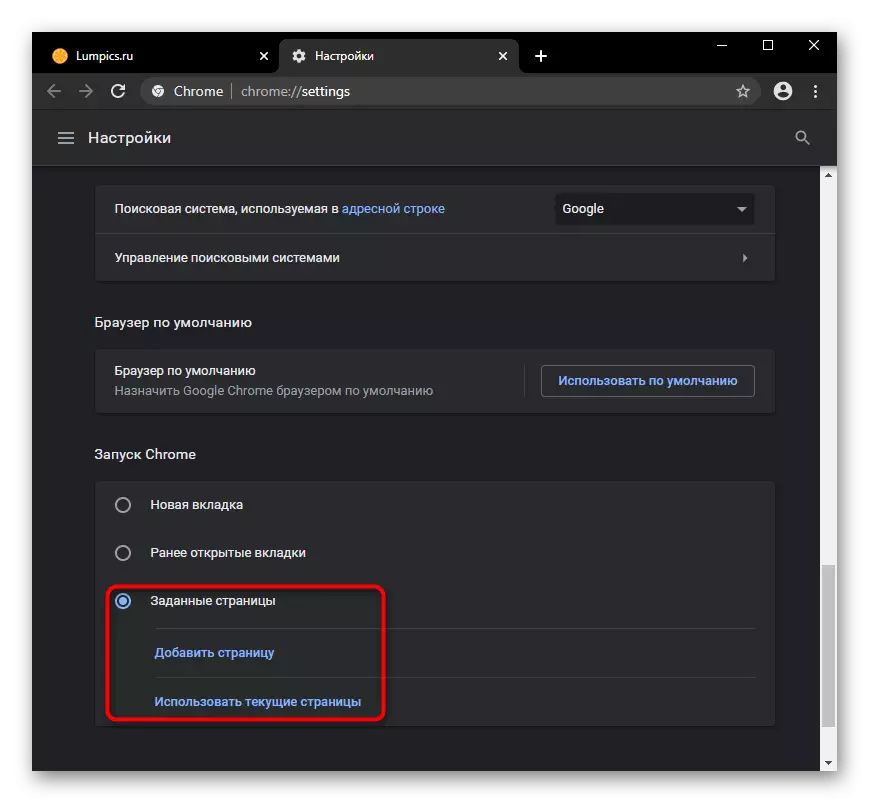
Afhangende van die leser, kan hierdie moontlikhede wissel en meer aanpasbare.
Verder: Uitgebreide funksies (net Vivaldi leser)
Daarbenewens, let ons die Vivaldi leser, wat bied meer gerieflik werk met tabs as ander webblaaiers. So, daar is 'n sypaneel wat vertoon die aantal oop plekke, en as jy hierdie spyskaart noem, sal jy verskeie beheer funksies het. Draai die wyser na die blad, kan jy dit sluit die "kruis", maar die mees geskikte om dit te doen as jy groep bladsye. In die kiekie, dit is net duidelik dat deur te druk op die knoppie kan jy die groep van oortjies wat onnodig geword toe te maak.

Dieselfde kan gedoen word en net deur te druk die regterkant muis knoppie op die groep. Die "Close Group" item verskyn slegs wanneer, in toevoeging tot die groep, 'n ander site of stelsel spyskaart is oop.
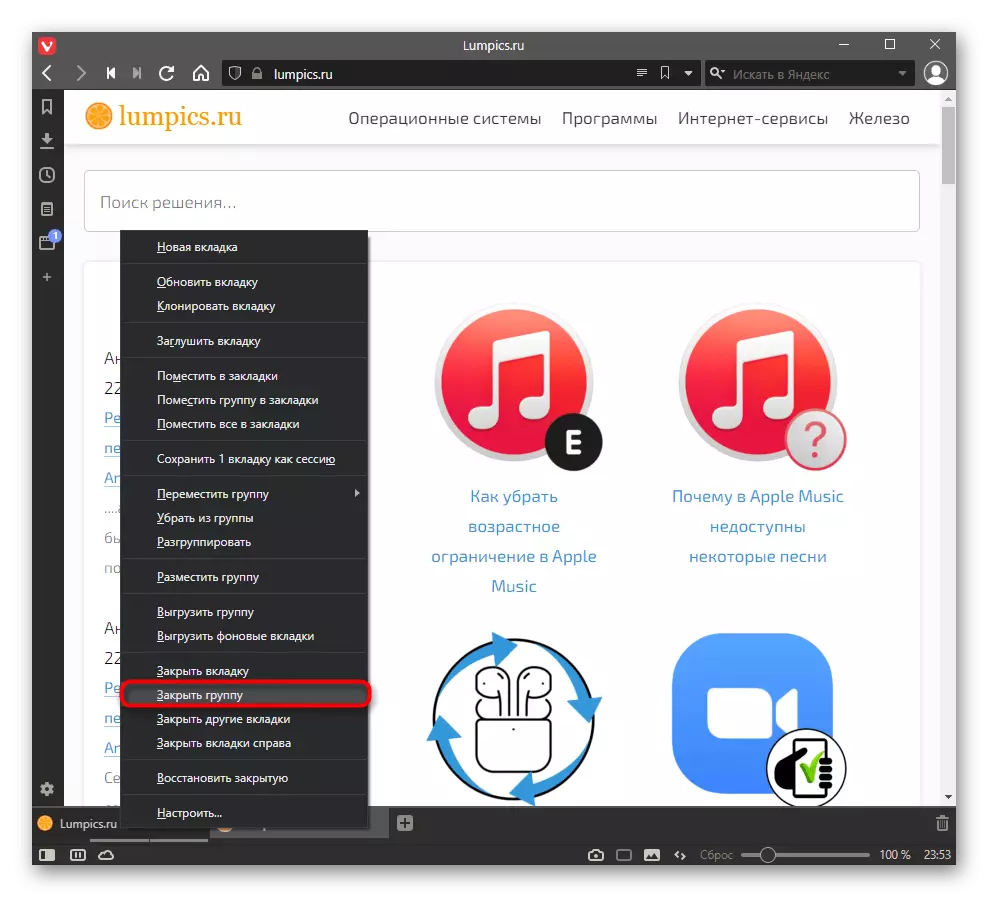
As jy die wyser na die "kruis" knoppie van die blad groep bring, sal pop-up duimnaels verskyn met bladsye vir elk van wat daar is 'n aparte sluiting knoppie. Verder, as jy klik op die belangrikste "kruis" (die wyser waarop die wyser was afkomstig), die aktiewe bladsy sal gesluit wees, en ander gegroepeer oortjies sal bly. En die kombinasie van Alt + klik LKM op die "kruis" sal alle ander gegroepeer oortjies toemaak bykomend tot die huidige. Onder die aktiewe (huidige) impliseer 'n bladsy wat oopmaak wanneer hulle die groep.